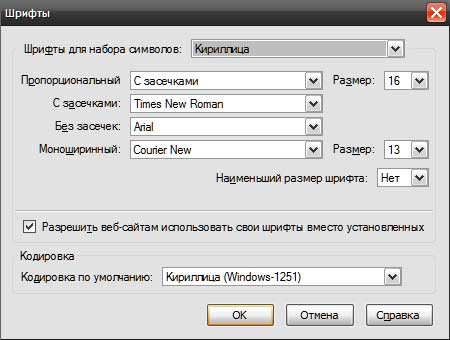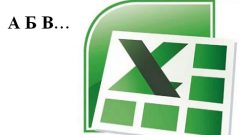Вам понадобится
- любой редактор, браузер или программа, позволяющая работать с текстом
Инструкция
1
Текстовые редакторыТипичные элементы управления шрифтами показаны на скриншоте.
Для того чтобы изменить шрифт на странице, выделите мышкой фрагмент текста, и выберите нужную опцию на панели инструментов. Затем снимите выделение, чтобы увидеть результат.
Как правило, текстовые редакторы позволяют изменить тип шрифта, настроить его размер, дают возможность выделить текст с помощью жирного начертания или курсива, изменить выравнивание, а также задать определенный цвет.Такие «продвинутые» редакторы как Microsoft Word имеют больше возможностей. Например, если вам нужно изменить текст чтобы он выглядел как на образце, используйте опцию «формат по образцу». Для этого выделите образец (можно из другого файла), нажмите одноименную кнопку похожую на желтую кисточку и «покрасьте» ею текст который нуждается в форматировании. Чтобы сделать подзаголовки или примечания одинаковыми используйте специально предназначенные для этого стили, которые выбираются из раскрывающегося списка.
В простых редакторах, возможности более скудные. Например, Блокнот, ограниченный текстовым форматом, позволяет изменить только несколько опций, причем только для вашего компьютера (изменения не сохраняются) и только для всего документа сразу. Чтобы получить доступ к опциям раскройте меню «Формат» и выберите «Шрифт».
Для того чтобы изменить шрифт на странице, выделите мышкой фрагмент текста, и выберите нужную опцию на панели инструментов. Затем снимите выделение, чтобы увидеть результат.
Как правило, текстовые редакторы позволяют изменить тип шрифта, настроить его размер, дают возможность выделить текст с помощью жирного начертания или курсива, изменить выравнивание, а также задать определенный цвет.Такие «продвинутые» редакторы как Microsoft Word имеют больше возможностей. Например, если вам нужно изменить текст чтобы он выглядел как на образце, используйте опцию «формат по образцу». Для этого выделите образец (можно из другого файла), нажмите одноименную кнопку похожую на желтую кисточку и «покрасьте» ею текст который нуждается в форматировании. Чтобы сделать подзаголовки или примечания одинаковыми используйте специально предназначенные для этого стили, которые выбираются из раскрывающегося списка.
В простых редакторах, возможности более скудные. Например, Блокнот, ограниченный текстовым форматом, позволяет изменить только несколько опций, причем только для вашего компьютера (изменения не сохраняются) и только для всего документа сразу. Чтобы получить доступ к опциям раскройте меню «Формат» и выберите «Шрифт».

2
Графические редакторыГрафические редакторы, такие как Photoshop или Corel могут работать с текстом в двух режимах: как традиционный текстовый редактор и как с картинкой. Чтобы заставить графический редактор Photoshop воспринимать текст как картинку, выберите в меню «Слой» – «Растрировать текст». Например, это может потребоваться для наложения сложных эффектов. При этом вы потеряете возможность редактировать текст обычным способом. К сожалению, преобразовать его в обратном направлении нельзя. Если нужно поменять на странице текст в виде картинки, его следует закрасить и написать новый.

3
Форумы и комментарииЧасто на досках объявлений, у форм для комментариев к статьям, и даже на некоторых форумах нет специальных кнопок, с помощью которых можно менять шрифт. Тем не менее, вы с легкостью можете поменять его с помощью BB-кодов, и тем самым выгодно выделить свое сообщение. Например, чтобы сделать шрифт жирным оберните его тегами [b]Ваш текст[/b].Полный «джентльменский набор» BB-кодов выглядит так:[font=Arial]тип шрифта[/font]
[size=8]размер[/size]
[color=red]цвет[/color] – (blue, purple, orange, yellow, gray, green)
[b]жирное выделение[/b]
[i]наклонный (курсив)[/i]
[u]подчеркнутый[/u]
[c]выравнивание по центру[/c]
Коды можно совмещать:
[b][c][size=18]жирный, по центру, 18 кегль[/size][/c][/b]
[size=8]размер[/size]
[color=red]цвет[/color] – (blue, purple, orange, yellow, gray, green)
[b]жирное выделение[/b]
[i]наклонный (курсив)[/i]
[u]подчеркнутый[/u]
[c]выравнивание по центру[/c]
Коды можно совмещать:
[b][c][size=18]жирный, по центру, 18 кегль[/size][/c][/b]
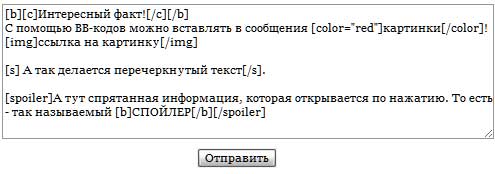
4
БраузерыМногие веб-сайты позволяют настраивать шрифты по своему усмотрению. Если вы хотите сами настроить шрифты на интернет страницах «под себя», найдите в настройках браузера соответствующие опции. В зависимости от браузера можно настроить размер, тип шрифта, цвет ссылок и т.п.Google Chrome: раскройте меню, отмеченное гаечным ключом, выберите «Параметры», затем откройте пункт «Расширенные» и найти кнопку «Настроить шрифты».
Opera: В «Меню» нажмите «Настройки», а затем – «Общие настройки». Параметры шрифтов в этом браузере можно изменить на вкладке «Веб-страницы».
Mozilla Firefox: «Инструменты» – «Настройки» – «Содержимое».
Internet Explorer: Войдите в меню «Сервис», откройте «Свойства обозревателя», затем в «Общие» выберите – «Представление».
Opera: В «Меню» нажмите «Настройки», а затем – «Общие настройки». Параметры шрифтов в этом браузере можно изменить на вкладке «Веб-страницы».
Mozilla Firefox: «Инструменты» – «Настройки» – «Содержимое».
Internet Explorer: Войдите в меню «Сервис», откройте «Свойства обозревателя», затем в «Общие» выберите – «Представление».
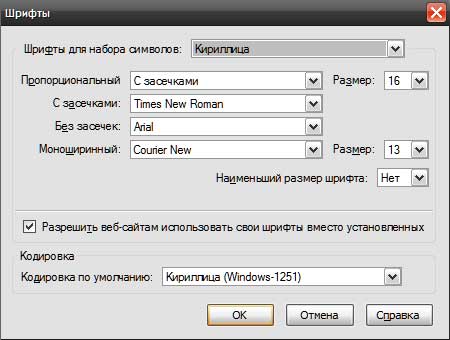
5
БлогиПрактически все сервисы блогов позволяют изменять шрифты на страницах. Например, в Blogger на странице управления блогами выберите «Дизайн», затем «Дизайнер шаблонов» и «Дополнительно».
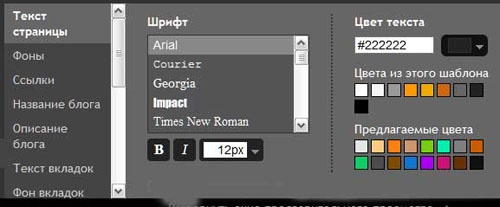
6
HTMLЯзык HTML родственен BB-кодам, о которых говорилось выше. Чтобы изменить размер шрифта на веб-страничке оберните текст тегами. Например, чтобы задать размер тексту используйте теги: Ваш текст.
Основные теги HTML:
Тип
Размер
Цвет
жирный
подчеркнутый
курсив
по центру
Основные теги HTML:
Тип
Размер
Цвет
жирный
подчеркнутый
курсив
по центру
Обратите внимание
ПРИМЕЧАНИЕ: При нажатии кнопки Окно В диалоговом окне Элемент поле, а затем изменить цвет шрифта для данного товара, автоматический цвет шрифта, доступные во многих программах также изменяется. Изменить этот параметр повлияет на все документы, использующих автоматический цвет шрифта.
Полезный совет
Чтобы изменить размер шрифта заголовков, подзаголовков и самого текста, внутри административной панели Jooma вашего сайта потребуется изменить некоторые настройки. В пункте Расширения выбираем подпункт Менеджер шаблонов и в нужном шаблоне выполняем редактирование стиля, отвечающего за изменение размера шрифтов.
Источники:
- как изменить свою страницу